WiFiルーターの履歴を3つのステップで確認する方法は?
私たちは、インターネットが私たちの生活を支配する時代に住んでいます。 インターネットは私達がほとんどすべてを促す;私達は装置からの私達のスマートな家を制御するのにそれを使用する。
しかし、特に閲覧履歴を消去する方法を誰もが知っている場合、インターネット上の子供、学生、または従業員を監視するのは難しい場合があります。
この記事では、wifiルーターの履歴を確認する方法について説明します。
コンテンツを見ることはできないかもしれませんが、訪問したサイトのIPアドレスを確認して、インターネット活動を可視化することができます。
WiFi履歴ビューアーを介してこれを行うか、PCに移動してルータのログでルータの履歴を確認することができます。
ブラウザを使用してWifiルーターの履歴を確認する
通常のwebブラウザを使用してルーターに接続し、ユーザー名とパスワードを入力してデバイスのログ上のデータ
このデータには、IPアドレス、アクセス日、転送されたデータ量が含まれます。
ルータによっては、後でこのデータにアクセスするためにロギング機能をオンにする必要がある場合があります。
ルーターに付属のマニュアルで調べるか、オンラインで調べるか、ISP会社がルーターを提供していた場合は、詳細についてはそれらに連絡してください。
他のすべてに障害が発生した場合は、詳細にアクセスできるため、ルーターのログについてISPプロバイダーに連絡することもできます。 しかし、そのトリッキーなプロセスを経る代わりに、ルータのアクティビティログを自分で確認することができます。
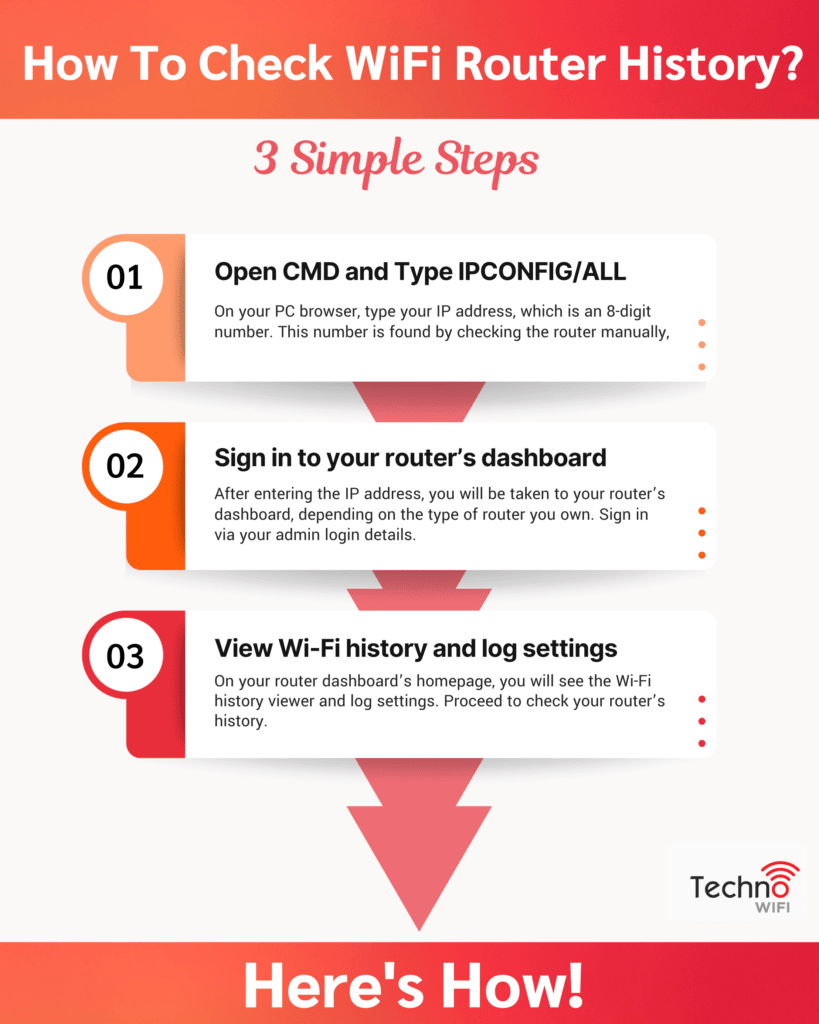
訪問したウェブサイトのWifiルーターの履歴を確認する方法
PCブラウザで、8桁の数字であるIPアドレスを入力します。 この番号は、ルータを手動で確認することによって検出されます,
- 実行をクリックし、CMDを入力します。
- OKをクリックします
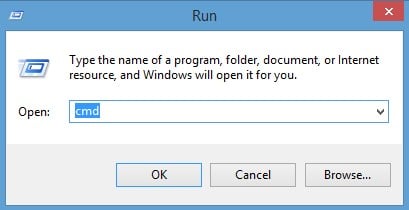
- IPCONFIG/ALLと入力します。 コマンドプロンプトでコマンドの実行を許可します。 デフォルトゲートウェイまでスクロールします。 デフォルトゲートウェイと並行して、あなたのIPアドレスである数値の数字の文字列です。
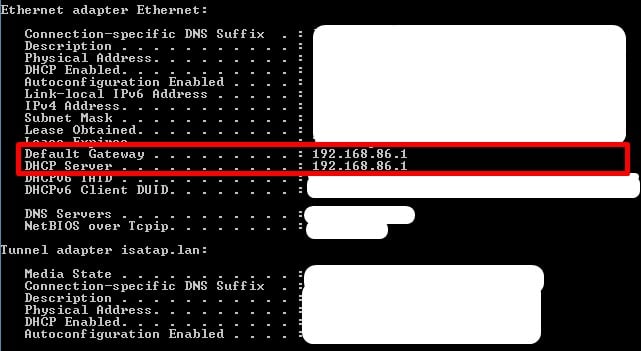
- これらの番号をコピーしてwebブラウザに貼り付けて、ルーターの設定を開きます。
ステップ2。
IPアドレスを入力すると、所有しているルータのタイプに応じて、ルータのダッシュボードに移動します。 管理者ログインの詳細を介してサインインします。 繰り返しますが、これらはマニュアルに記載されているか、ワイヤレスルーターの下部で確認できます。
ステップ3。
ルーターのダッシュボードのホームページに、Wi-Fi履歴ビューアーとログ設定が表示されます。 ルータの履歴の確認に進みます。
ログをスキャンする前に、接続されている各デバイスのIPアドレスを調べます。 お使いのデバイスに応じて、接続されたデバイス、または別の名前の下にチェックしてください。
ログが表示されます:
- エントリの日付と時刻
- ソースIPは、検索を開始したデバイスのIPです
- ターゲットアドレスは、アクセスが拒否されたか許可されたかにかかわらず、実行された
- アクションを訪問したIPアドレスまたはウェブサイト名です。
Wifiルーターの履歴制限
ルーターは、表示されたウェブサイトの正確な詳細にアクセスできない場合があります。 これは、異なるサイト間のさまざまなサーバーがIPアドレスを共有でき、IPアドレスが類似している可能性があるためです。
IPアドレスは、社会保障番号のようなコードであり、コンピュータを識別するために使用されます。
IPアドレスを検索するには、IPアドレス検索ツールが必要です。 MacとLinuxはコマンドラインツール「dig」と「host」を使用し、Windowsは「nslookup」を使用します。”
オンラインツールは、IPアドレスを理解するためにも利用可能であり、人間の目が読むことができるものに解読します。
ルーターは、暗号化により、Wi-Fiネットワーク上のPcやデバイスがアクセスするファイル、webページ、または画像にアクセスできません。
訪問したサイトの大まかなアイデアを得ることができますが、どのコンテンツが閲覧されたかを証明することはできません。
あなたがチェックアップしようとしている人がVPN、Torブラウザをインストールしている場合、またはシークレットブラウジングしている場合、彼らの活動
これらのツールはデバイスのIPアドレスをマスクし、どのデバイスがどのサイトにアクセスしたかを判断するのを困難にします。
最終的な考え
インターネットは私たちの生活の重要な部分です。 私達はいろいろな方法のためにそれを使用しますが、点検されなければ従業員および子供を非生産的にさせることができます。
特定の人が一部のサイトにアクセスできないようにしたい場合は、フィルタを適用するのが最善の方法です。 同時に、任意のデバイスがフィルタをバイパスしようとしたかどうかを知りたい場合があります。
wifiルーターの履歴にログインすると、単純なブラウザの履歴チェックよりも訪問したサイトについてはるかに多くのことを教えてくれます。
それはあなたにすべての詳細を与えることはできませんが、訪問した各サイトのIPアドレスとインターネットによって取られた行動を取得します。
wifiルーターチャネルを変更するには?
ホーム用の最高のWifiエクステンダー
複数のデバイス用の最高のWifiルータ
最高のモデムルーターコンボ
ルータの履歴